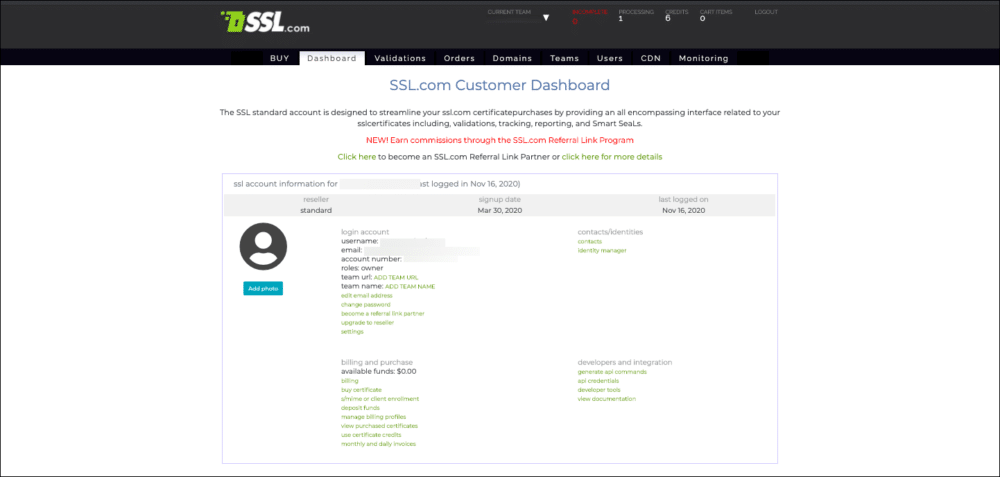Questa guida ti aiuterà a invitare gli utenti al tuo Team e fornisce anche una comprensione dettagliata di come assegnare ruoli, gestire gli utenti e rimuovere gli utenti.
Invita utenti
Un team è un raggruppamento logico di utenti, ordini, transazioni, convalide e site sealS. Questo raggruppamento logico semplifica la gestione delle risorse per un'organizzazione o un reparto. Sebbene ogni squadra possa avere molti utenti, ha sempre un utente designato Proprietario di quella squadra.
I Proprietario ha il controllo completo su questo Team e può invitare altre persone a unirsi al Team in modo definito Ruoli. In qualsiasi momento, il proprietario può aggiungere, rimuovere o modificare il ruolo di un utente nel team.
Invitare un altro utente nel tuo team è un processo semplice. Innanzitutto, dovrai accedere all'account utente desiderato:
Se appartieni a più di una squadra, utilizza il menu a discesa "Squadra attuale" per selezionare la squadra desiderata:
Dopo aver selezionato il tuo team, vai alla scheda "Utenti" e fai clic sul pulsante "Invita utente":
Specifica l'indirizzo e-mail che riceverà l'invito del team. Utilizzare questo modulo per modificare i ruoli tra più team (se necessario) o specificare un singolo team. Da qui, è possibile aggiungere e assegnare nuovi ruoli ai nuovi utenti:
Dopo aver assegnato i ruoli a un nuovo membro del team, fare clic sul pulsante "Invita" per inviare l'invito al team. Un banner ti avviserà che è stata inviata un'e-mail di invito:
L'utente invitato riceverà anche un messaggio automatizzato.
Assegna ruoli
A Ruolo limita un utente a funzioni specifiche. I ruoli che sono stati assegnati a un utente possono essere modificati in un secondo momento.
I ruoli che possono essere assegnati sono:
- Amministratore account - Un ruolo che fornisce tutte le autorizzazioni in un team, tranne la possibilità di rimuovere / modificare un proprietario.
- Fatturazione - Un ruolo che consente la gestione degli aspetti finanziari del team, come transazioni, profili di fatturazione e rimborsi.
- Installer - Un ruolo per gli utenti incaricati di scaricare e installare certificati.
- Manager degli utenti - il ruolo di appartenenza predefinito assegnato all'utente iniziale di un Team e ha il controllo e l'autorità assoluti sul proprio Team.
- Validazioni - Un ruolo che consente le attività di convalida dei certificati, incluso il caricamento di documenti e qualsiasi altra procedura di convalida.
Gestisci utenti
Per aggiornare i ruoli di un utente, vai alla scheda "Utenti" e seleziona l'Utente. Fai clic sulla lente di ingrandimento e, in "Gestisci account", fai clic su "Modifica ruoli":
Dalla pagina "cambia ruoli" il proprietario ha la possibilità di sovrascrivere, aggiungere e rimuovere i ruoli di un utente. Se l'utente è un membro di più team che controlli, puoi elencarli nel campo "Team / i" per modificare i ruoli tra più team. Per questa demo, presumeremo che l'utente sia un membro di uno solo dei tuoi team.
Innanzitutto, fai clic sulla freccia del menu a discesa e specifica il "tipo di modifica". Le opzioni sono:
- Aggiungi - Assegna i nuovi ruoli selezionati a un utente, mantenendo i ruoli esistenti.
- sovrascrivere - Assegna i ruoli selezionati in sostituzione di eventuali ruoli esistenti.
- Rimuovere - Rimuove i ruoli selezionati, tutti gli altri ruoli esistenti rimarranno.
Successivamente, è possibile modificare il ruolo dell'utente, fare clic sulla casella accanto ai ruoli desiderati. Selezionando Account_admin si deselezioneranno tutti gli altri ruoli e viceversa.
Rimuovi utenti
Per rimuovere completamente un utente, vai alla scheda "Utenti" e trova l'utente. Quindi, fai clic sulla lente di ingrandimento e fai clic su "rimuovi utente da questo account".
ATTENZIONE: non viene visualizzata una finestra di dialogo di conferma durante la rimozione di un utente.
Una volta rimosso un utente, viene visualizzato un messaggio nella parte superiore dello schermo (simile al messaggio che appare quando si cambiano i ruoli) e sia il proprietario del team che l'utente ricevono ciascuno una notifica e-mail della modifica dell'accesso.